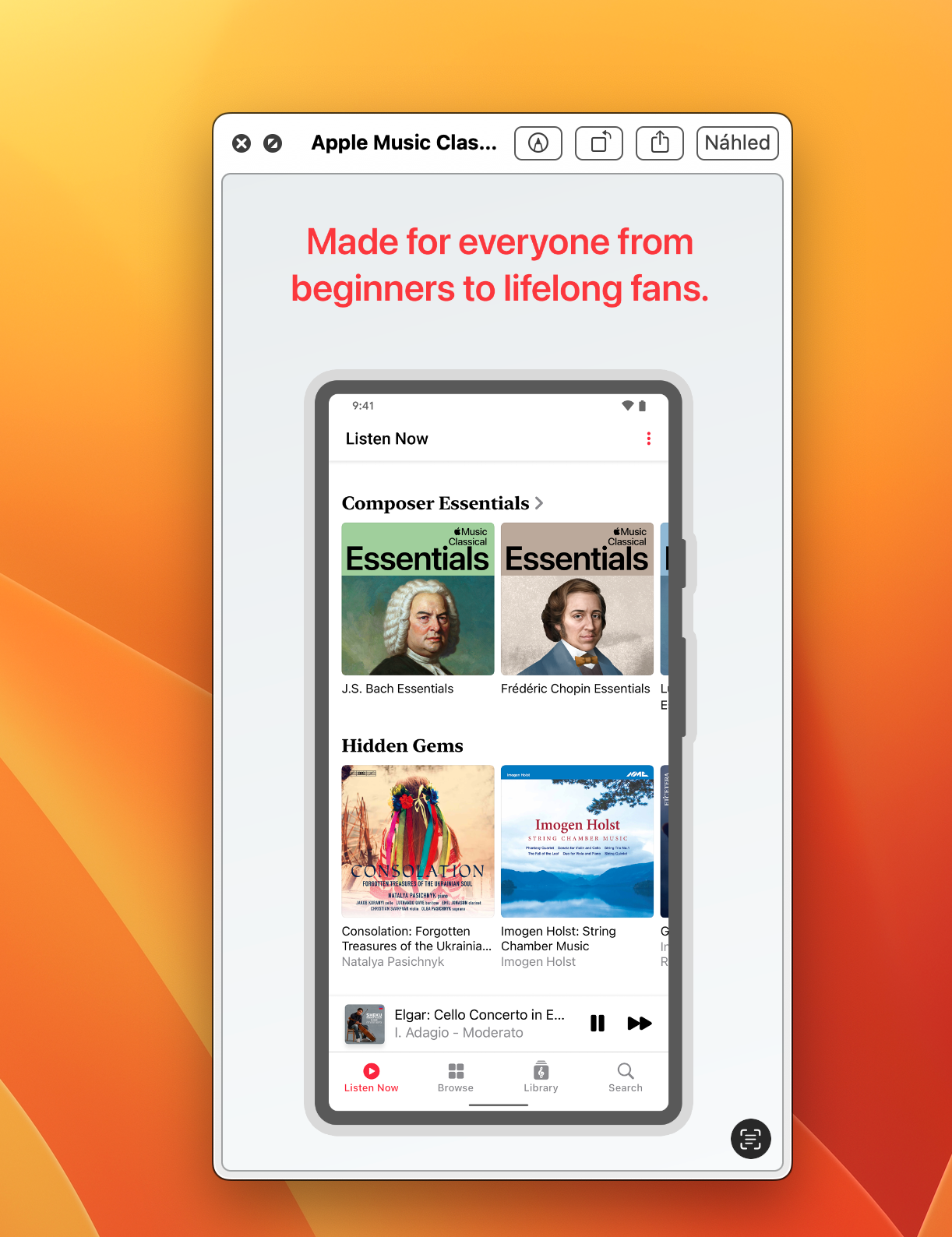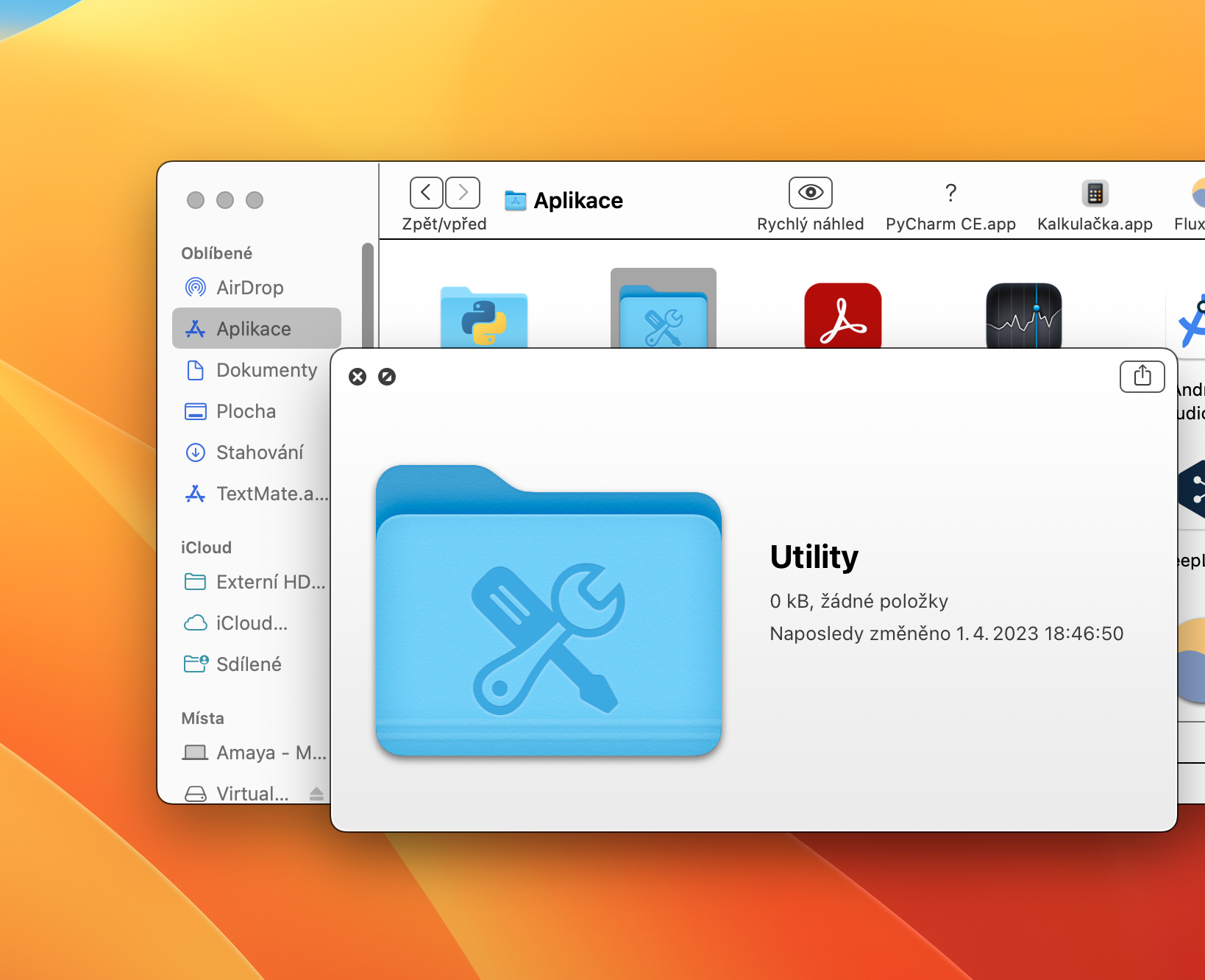Mac मा द्रुत पूर्वावलोकन कसरी प्रयोग गर्ने? Quick Preview macOS अपरेटिङ सिस्टममा रहेको एउटा सुविधा हो जुन पहिलो पटक Mac OS X 10.65 Leopard को रिलीजको साथ प्रस्तुत गरिएको थियो, र जुन आश्चर्यजनक रूपमा ठूलो संख्यामा प्रयोगकर्ताहरूले प्रयोग गर्दैनन् वा थाहा पाउँदैनन्। यो लाजमर्दो कुरा हो, किनभने Quick Look ले Mac मा कामलाई धेरै प्रभावकारी बनाउन र गति बढाउन सक्छ। त्यसोभए अब कसरी Mac मा द्रुत पूर्वावलोकनले काम गर्दछ र यसलाई कसरी प्रयोग गर्ने भनेर सँगै हेरौं।
यो हुन सक्छ तपाईंलाई चासो

परम्परागत रूपमा, द्रुत पूर्वावलोकनमा एकल फाइल खोलिन्छ, तर कहिलेकाहीँ तपाइँ धेरै फाइलहरू खोल्न चाहनुहुन्छ। उदाहरणका लागि, यदि तपाईं द्रुत रूपमा धेरै फोटोहरू मार्फत जान चाहनुहुन्छ भने, तपाईंले द्रुत दृश्यमा बहु फाइलहरू खोल्ने विचार गर्न सक्नुहुन्छ। सौभाग्य देखि, तपाईं यो सुविधा दुवै तरिका प्रयोग गर्न सक्नुहुन्छ।
- पहिले, तपाईंले खोल्न चाहनुभएको फाइल चयन गर्नुहोस् द्रुत पूर्वावलोकन.
- एक पटक माउस वा ट्र्याकप्याडको साथ फाइलमा क्लिक गर्नुहोस्।
- एकपटक फाइललाई यसरी चिन्ह लगाइएपछि, किबोर्डमा स्पेस बार थिच्नुहोस्.
- फाइल Quick Preview मा खुल्छ - Quick Preview मा देखाइएको सामग्री यो कस्तो प्रकारको फाइल हो भन्ने आधारमा सधैं फरक हुन्छ।
यस तरिकाले, तपाईं सजिलै र छिटो आफ्नो Mac मा द्रुत पूर्वावलोकन सुविधा प्रयोग गर्न सक्नुहुन्छ। यद्यपि, द्रुत दृश्य विकल्पहरू हेरेपछि नै समाप्त हुँदैन। द्रुत पूर्वावलोकन सञ्झ्यालको माथिल्लो दायाँ कुनामा, तपाईंले फाइल साझेदारी गर्न वा खोल्न, वा यससँग थप कामको लागि बटनहरू फेला पार्नुहुनेछ।